Svarīgi!: Šis raksts ir mašīntulkots, skatiet atrunu. Lūdzu, skatiet šī raksta versiju angļu valodā šeit jūsu informācijai.
Parasti ir jāveic piezīmes, ja tā ir sapulce, vai tas ir par izsekošanas dalībniekiem, atcerēties, kas tika apspriests vai uzskaitot veicamās darbības. Ja izmantojat OneNote, Skype darbam ļauj rakstītu privātas piezīmes vai pievienot koplietojamo piezīmes, varat rediģēt līdzās ar dalībniekiem. Varat arī pievienot piezīmes uz sapulces pieprasījumu, ja izmantojat programmu Outlook vai laikā, kad atrodaties sapulces telpā.
Piezīme.: Jums ir jābūt OneNote instalēta piezīmju pievienošana Skype darbam sapulces. Ja programma nav instalēta OneNote , mēģinot pievienot sapulces piezīmes var tikt rādīts kļūdas ziņojums. iegūtu OneNote bez maksas.
Piezīmju pievienošana Skype darbam sapulces pieprasījumu
Pievienojot piezīmes sapulces pieprasījumam, varat sniegt visu vajadzīgo informāciju pirms sapulces sākuma, turklāt dalībnieki tās var skatīt un rediģēt, tādējādi ietaupot sapulces laiku.
Iestatot Skype darbam sapulci programmā Outlook:
-
Sapulces pieprasījuma lentē noklikšķiniet uz Sapulces piezīmes.
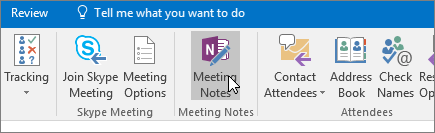
-
Atlasiet vienu no šīm opcijām.
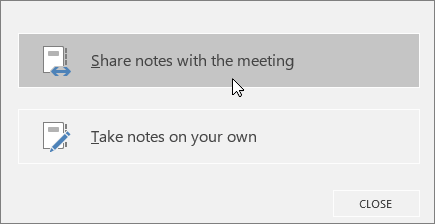
-
Koplietot piezīmes ar sapulci ļauj pievienot koplietojamās piezīmes sapulces pieprasījumu. Uzaicinātajām personām, pēc tam varat noklikšķināt uz Skatīt sapulces piezīmes sapulces pieprasījumā, lai tos atvērtu programmā OneNote, lai skatītu vai rediģētu.
-
Rakstīt savas piezīmes, ļauj jūsu privātas, personiskas piezīmes pievienošana sapulcei, ko citi dalībnieki neredz.
-
Lai iegūtu informāciju par Skype darbam sapulču iestatīšanu, skatiet rakstā Skype darbam sapulces iestatīšana programmā Outlook.
Piezīmju pievienošana Skype darbam sapulces laikā
-
Sapulces logā noklikšķiniet uz pogas Kopīgot saturu .
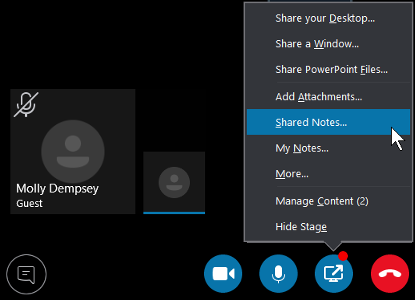
-
Atlasiet vienu no šīm opcijām.
-
Noklikšķiniet uz Koplietojamās piezīmes , lai izvēlētos ņemiet vērā, ka dalībnieki var skatīt un rediģēt. Piezīme atlasāt parādās darbvirsmā un dalībnieki saņem paziņojumu, sapulces, lai atvērtu piezīmi.
-
Noklikšķiniet uz Manas piezīmes , lai rakstītu privātas piezīmes savā datorā. Piezīme atlasāt parādās jūsu datorā.
-
Kā darbojas koplietojamas piezīmes?
Koplietojamo piezīmju nepieciešamību jāatrodas vietā, kurai citi var piekļūt, piemēram, OneDrive vai SharePoint, un šīm personām jābūt piešķirtai atļaujai tās atvērt un rediģēt.
Daži aspekti, kas jāņem vērā:
-
Jums nav jākopīgo visa piezīmju grāmatiņa, tikai vajadzīgā lapa.
-
Atverot piezīmju atlasītāju, jūs varat redzēt tikai iepriekš atvērtās koplietojamās piezīmju grāmatiņas jūsu datorā.
-
Atlasot sadaļu, nevis lapu, šajā sadaļā varat izveidot tukšu lapu.
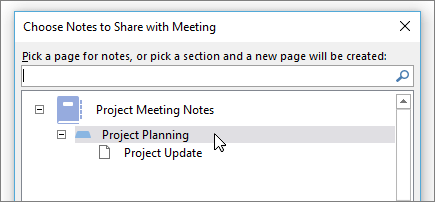
-
Ja jums nav piezīmju grāmatiņas, noklikšķiniet uz Jauna piezīmju grāmatiņa, lai to izveidotu.
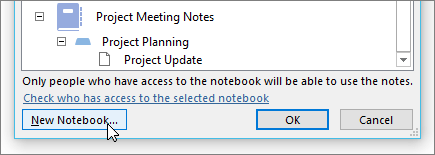
-
Lapu varat meklēt arī meklēšanas lodziņā.










